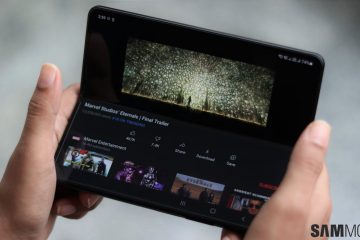TikTok je práve teraz v móde a jeho efekt zelenej obrazovky je jedným z najpopulárnejších trikov rozšírenej reality, ktoré tvorcovia používajú na zvýšenie počtu divákov. Teraz Snapchat vyrovnal herné pole tým, že uľahčil prístup k vlastnému efektu zelenej obrazovky.
Zelené alebo modré obrazovky sa zvyčajne používajú počas filmovania, keď chcete tieto farby nahradiť niečím iným, napríklad iným videom alebo statický obrázok. Zatiaľ čo akákoľvek farba môže fungovať ako pozadie, jasne zelená alebo modré farby sú normou, pretože sa nezobrazujú v väčšina tónov pleti. Pokiaľ má objekt, ktorý chcete zo záznamu vystrihnúť, inú farbu ako pozadie, akákoľvek farba môže fungovať.
Rozšírené technológia strojového učenia odstraňuje potrebu prítomnosti špecifickej farby alebo úzkeho rozsahu farieb na kľúči efektívne odlíšiť objekt od pozadia. To je prípad efektu zelenej obrazovky Snapchatu, takže nepotrebujete fyzické zelené alebo modré pozadie, aby ste sa „vystrihli“ a prekryli svoj obrázok na iné video alebo statický obrázok v reálnom čase.
Vy. Dosiahnete lepšie výsledky s plnou farbou alebo úzkou škálou farieb za vašou selfie fotografiou alebo videom, ktoré je ďaleko od farby vašej pokožky, vlasov a oblečenia, ale je prekvapujúce, ako dobre fungujú efekty zelenej obrazovky bez toho. Ak to chcete vyskúšať na svojom iPhone alebo telefóne s Androidom, aktualizujte Snapchat na najnovšiu verziu, aby ste dosiahli čo najlepší zážitok, a potom vyberte možnosť nižšie.
Nainštalujte alebo aktualizujte Snapchat: Android (zadarmo) | iOS (zadarmo)
Možnosť 1: Použite režim Director
Snapchat vydal novú funkciu s názvom režisérsky režim na Okt. 27, 2022, ktorý zahŕňa efekt zelenej obrazovky priamo v zozname možností. Je k dispozícii pre iOS a pomaly sa rozširuje na zariadenia s Androidom. Ak používate Android a ešte sa vám nezobrazuje, prejdite na možnosť 2 nižšie a získajte ďalšiu funkciu zelenej obrazovky Snapchat s ešte väčším ovládaním.
Pri otvorenom fotoaparáte klepnite na ikonu videokamery s hviezdičkou (tretia zhora na ľavej snímke obrazovky nižšie) z panela s nástrojmi otvorte režim riaditeľa. Potom klepnite na možnosť Zelená obrazovka na paneli nástrojov režimu riaditeľa (piata zhora na pravej snímke obrazovky nižšie).
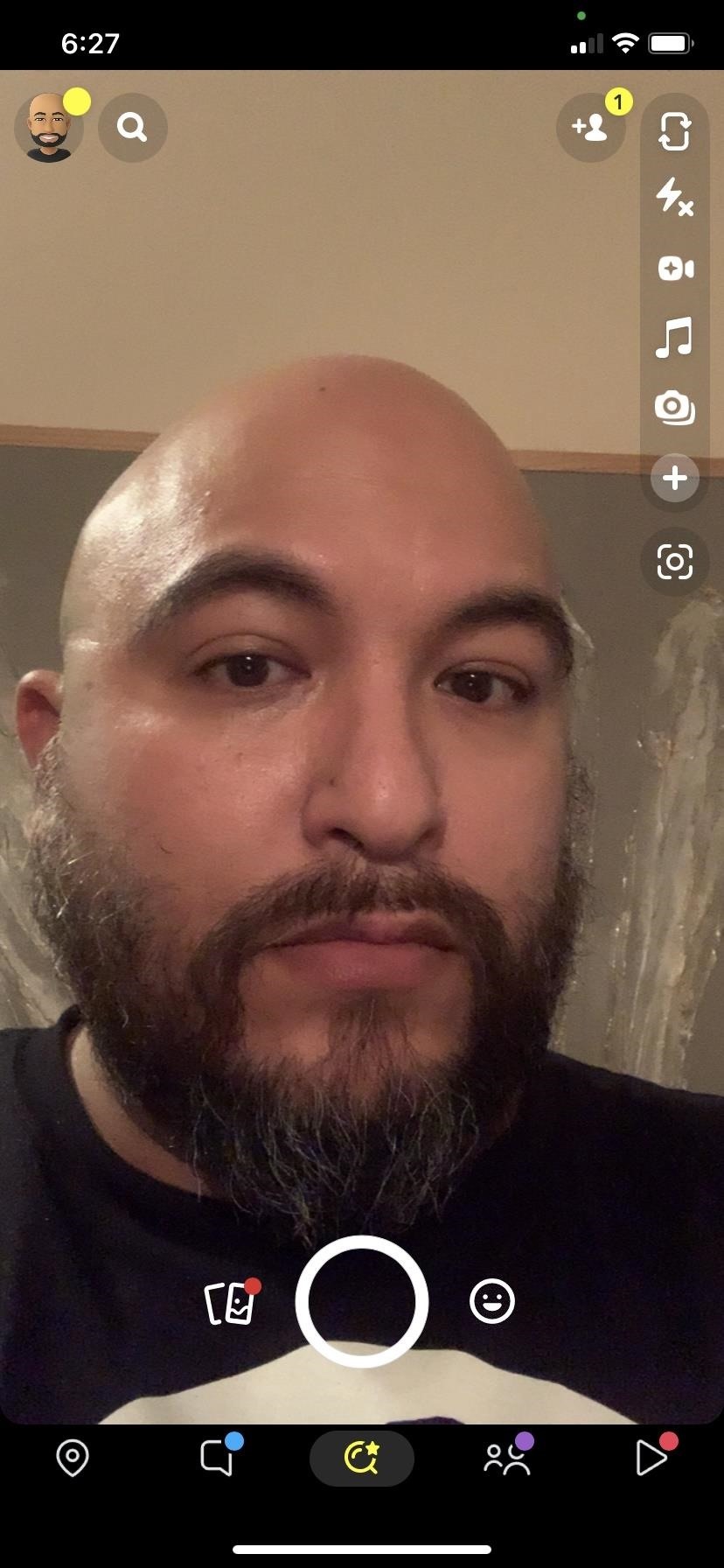
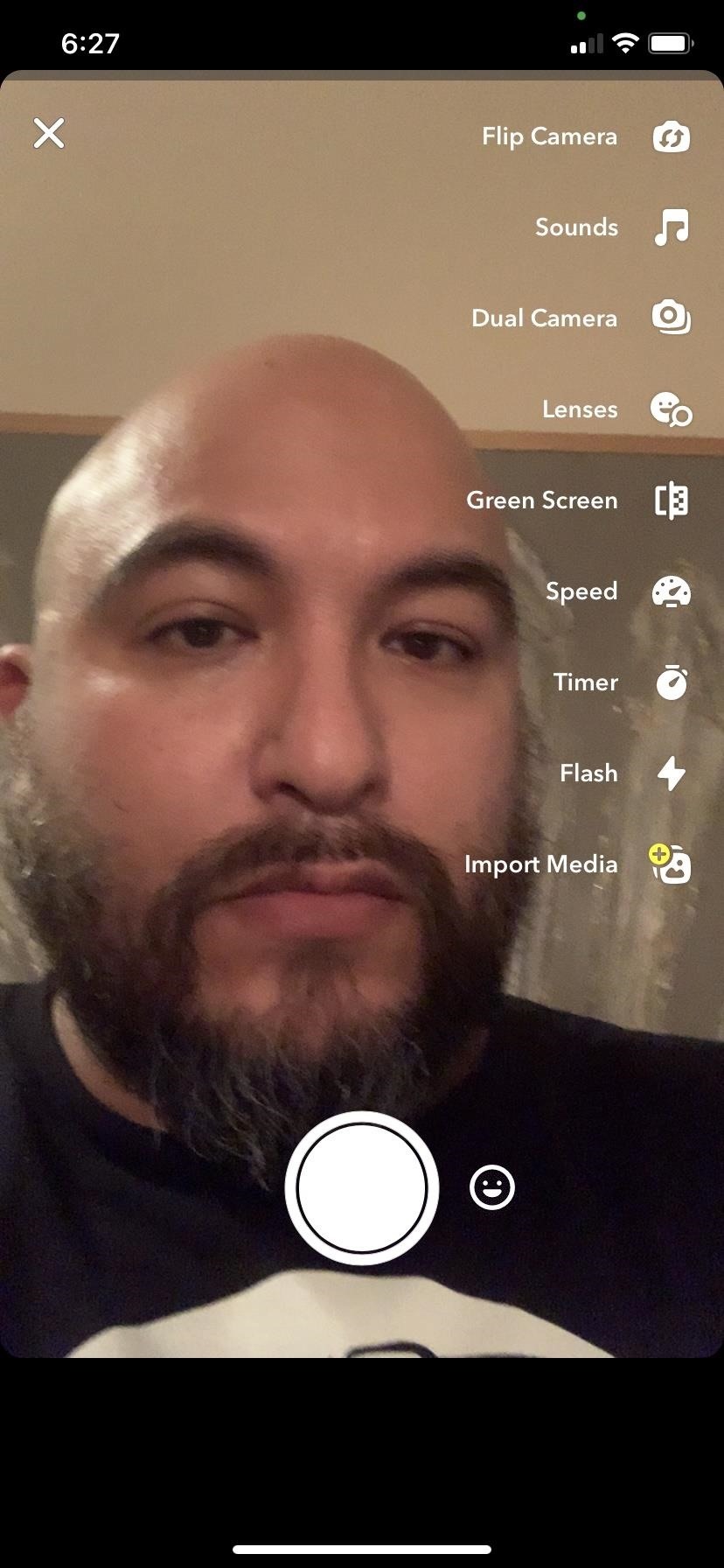
Na zelenej obrazovke nájdete kolotoč obrázkov a videí z priečinka fotoaparátu. Potiahnutím prstom vyberte fotografiu alebo video, ktoré chcete použiť ako pozadie, a vaša tvár zostane v popredí.
Na rozdiel od štandardného režimu fotoaparátu tlačidlo spúšte v režime režiséra sníma iba video. Klepnutím na tlačidlo spúšte spustíte nahrávanie a opätovným klepnutím ho zastavíte. Váš klip sa zobrazí na časovej osi nižšie. A môžete pokračovať v natáčaní a pridávaní klipov na časovú os, kým nebudete pripravení ju upravovať.
Možnosť 2: Zelená obrazovka pre video a fotoobjektív
Ak nemáte Director Režim ešte alebo chcete vyskúšať inú možnosť zelenej obrazovky Snapchatu, klepnutím na žltú ikonu zväčšovania na spodnom paneli s nástrojmi získate prístup k aplikácii Lens Explorer. Potom vyhľadajte výraz „green screen snapchat“, aby ste sa zúžili na filtre zelenej obrazovky, ktoré poskytuje Snapchat a nie komunita tvorcov.
Hľadáte Lens s názvom „Video a fotografia na zelenej obrazovke,“ tak to nájdite a klepnutím naň otvorte objektív AR v zobrazení fotoaparátu. Ak ho nemôžete nájsť, môžete použiť odkaz, ktorý som uviedol vyššie.
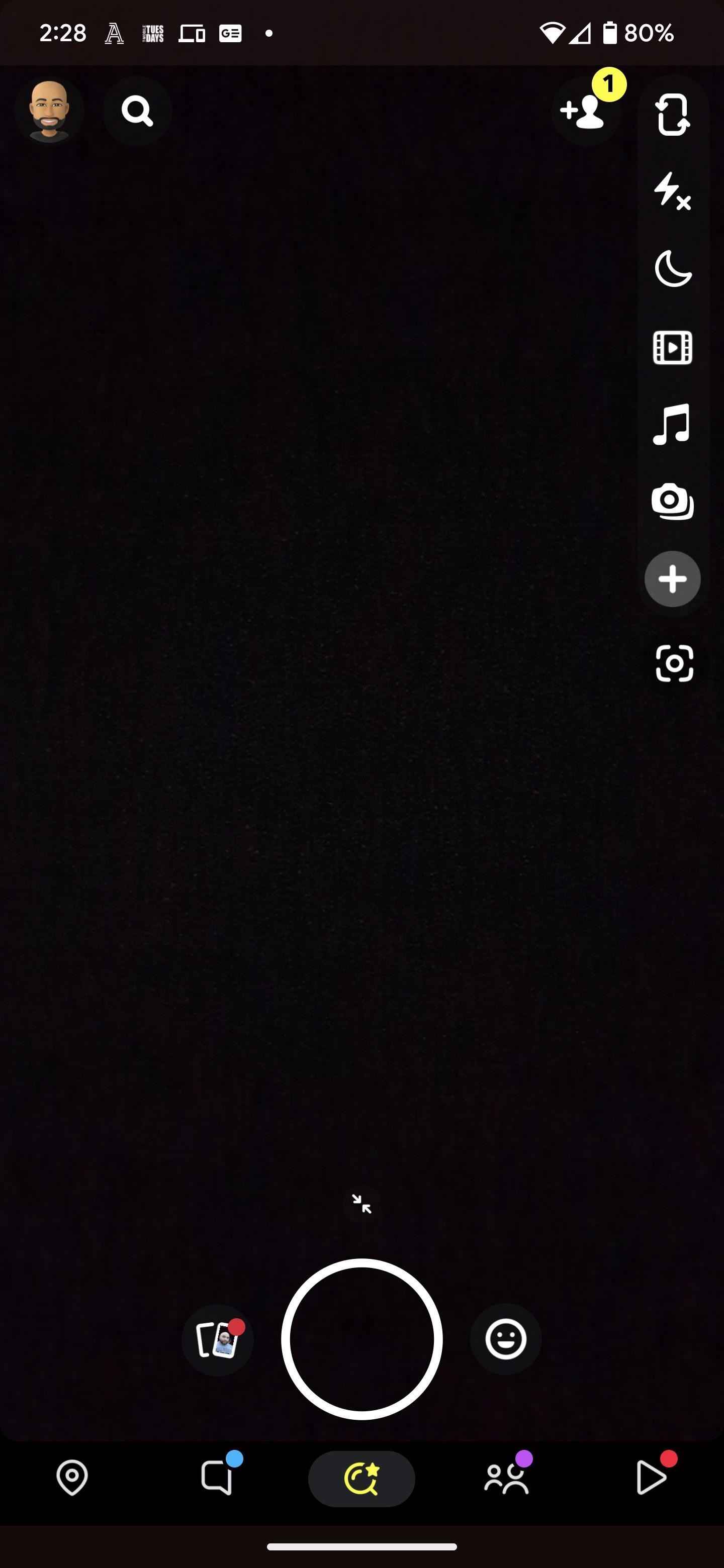
Podobne ako v režime Director, môžete vybrať obrázok alebo video z kolotoča s fotografiami. Posúvaním nájdite a vyberte obrázok alebo video, ktoré chcete použiť.
Tento objektív vám poskytuje sadu piatich konfigurácií, ktoré momentálne nie sú dostupné v režime Director, a môžete ich nájsť prostredníctvom panela s nástrojmi na vľavo na obrazovke. Počnúc od vrchu sú vaše možnosti:
Maska: Vami zvolený obrázok zakryje obrazovku a zakryje vašu tvár okrem očí a úst. Vertikálne rozdelená obrazovka: Váš obrázok vypĺňa hornú polovicu obrazovky, pričom pohľad z kamery pokrýva spodnú polovicu. Horizontálne rozdelená obrazovka: Váš obrázok zaberá pravú polovicu obrazovky, pričom pohľad kamery si zachováva ľavú polovicu. Obraz v obraze: Váš obrázok sa zobrazí v menšom obdĺžniku. Dotykovými gestami s ním môžete pohybovať po obrazovke, meniť jeho veľkosť a upravovať jeho orientáciu. Štandardné: Váš obrázok preberá pozadie s výrezom vašej tváre v popredí.
Teraz ste pripravení nasnímať fotografiu alebo video! Pomocou panela s nástrojmi napravo môžete pridať ďalšie efekty, napríklad text. Nedostanete však časovú os ako v režime Režisér alebo pri použití bežného fotoaparátu Snap na nahrávanie alebo nahrávanie videí, takže budete môcť nasnímať iba jeden obrázok alebo videoklip.
Keď budete spokojní. s výsledkom môžete klepnúť na „Uložiť“ a stiahnuť si ho do miestnej galérie, na „Ďalej“ ho zdieľať s ostatnými na Snapchate alebo na „Príbeh“ a pridať ho do svojho príbehu.
Pre rýchlejší prístup ak chcete nabudúce zobraziť efekt zelenej obrazovky, klepnite na tlačidlo Obľúbené (srdce). Potom ho uvidíte v hornej časti obrazovky Lens Explorer so všetkými ostatnými obľúbenými objektívmi. Môžete tiež klepnúť na ikonu svojho profilu na obrazovke fotoaparátu, aby ste sa dostali k svojmu profilu, potom sa posuňte nadol a vyberte možnosť „Obľúbené“, kde je tiež k dispozícii.
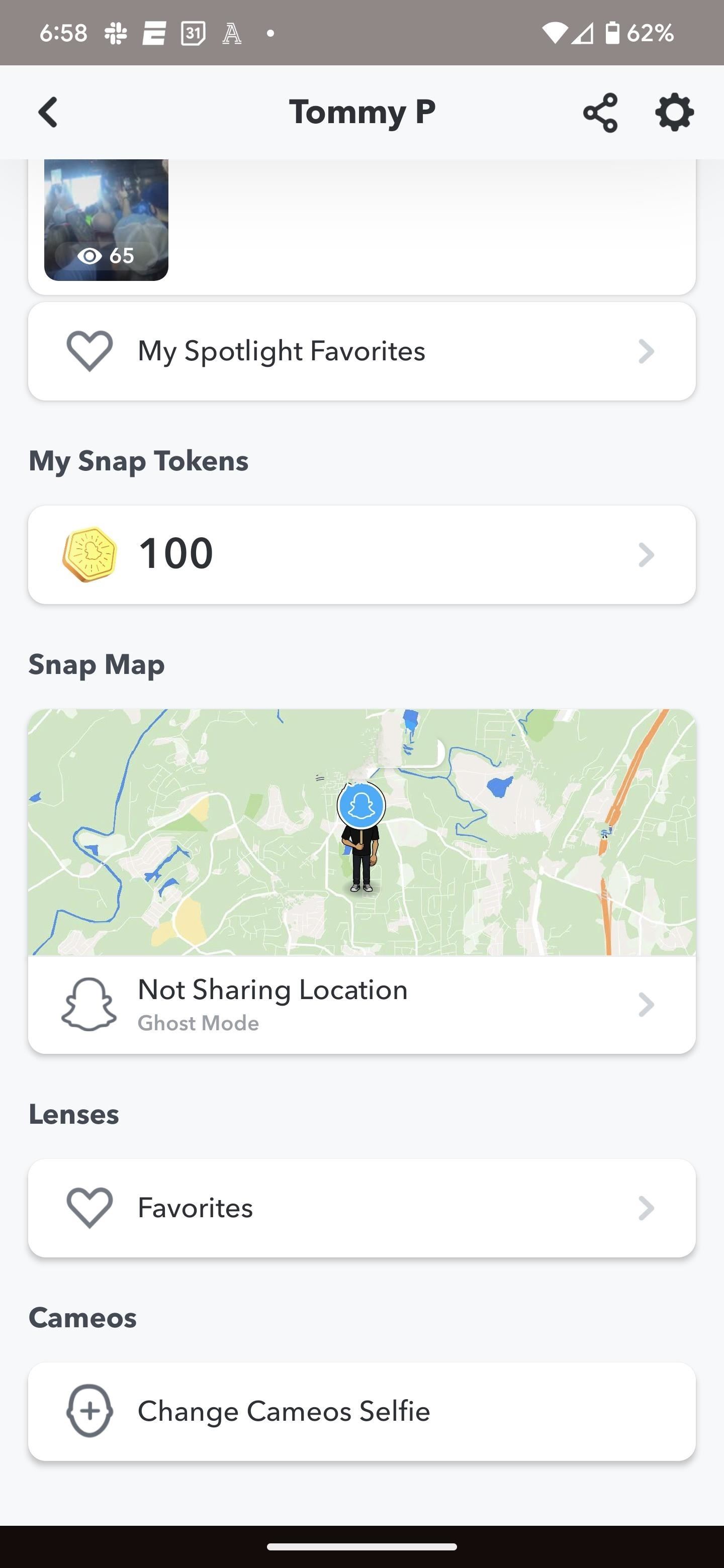
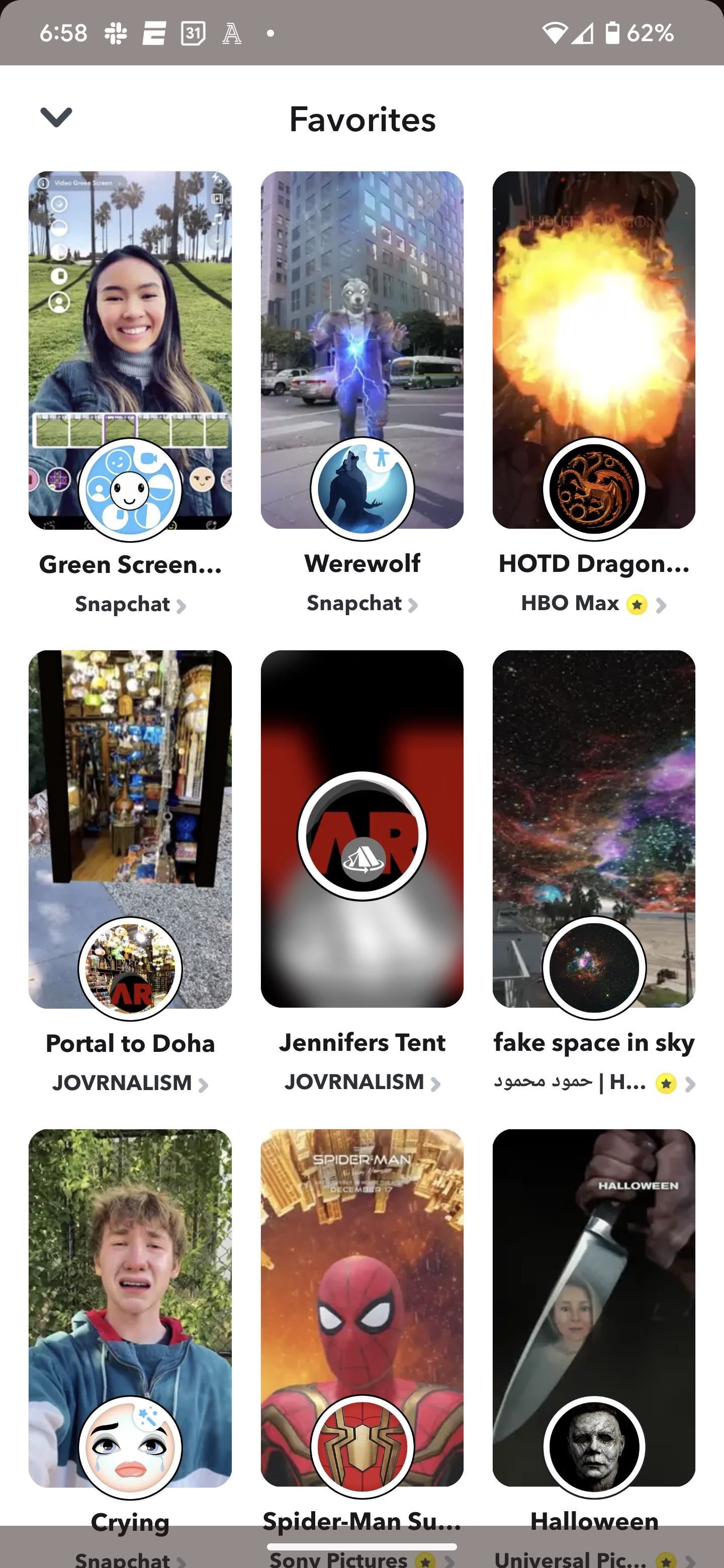
Tak čo je lepšie?
Režim režiséra určite poskytuje rýchlejší prístup k Efekt zelenej obrazovky Snapchat a umožňuje vám natáčať videá s časovou osou na úpravu. Ak však chcete viac konfiguračných efektov a možnosť fotografovania, budete chcieť urobiť ďalšie kroky, aby ste získali prístup k objektívu AR.
Neprehliadnite: Tento vírusový Instagram Filter rozšírenej reality vám povie, aká Disney postava naozaj ste
Zabezpečte svoje pripojenie bez mesačného účtu. Získajte doživotné predplatné VPN Unlimited pre všetky svoje zariadenia jednorazovým nákupom v novom Gadget Hacks Shop a sledujte Hulu alebo Netflix bez regionálnych obmedzení, zvýšte bezpečnosť pri prehliadaní vo verejných sieťach a podobne.
Kúpiť teraz (zľava 80 %) >
Ďalšie výhodné ponuky na vyskúšanie:
Titulná fotografia a snímky obrazovky od Tommyho Palladina/Gadget Hacks